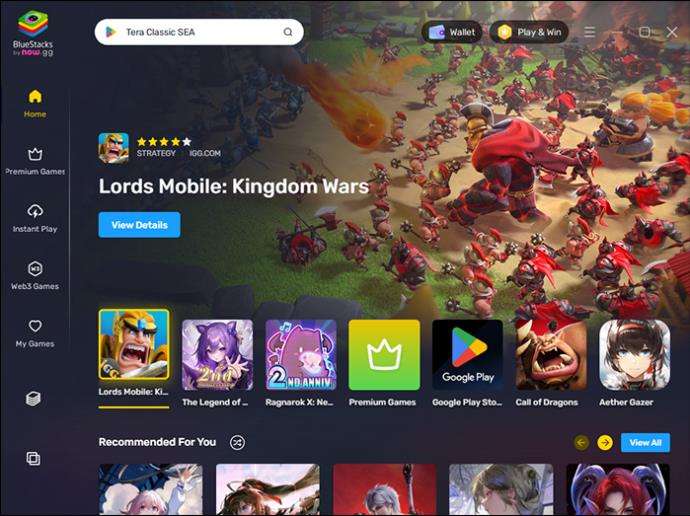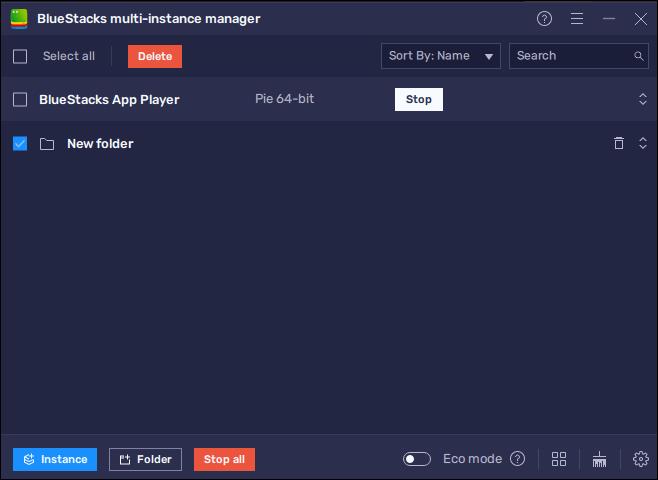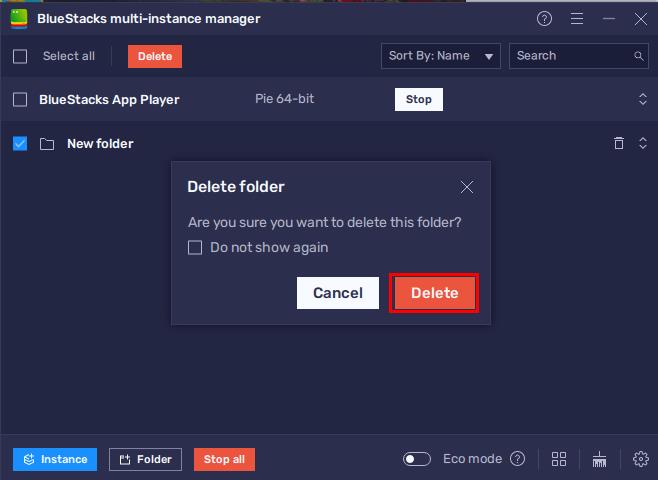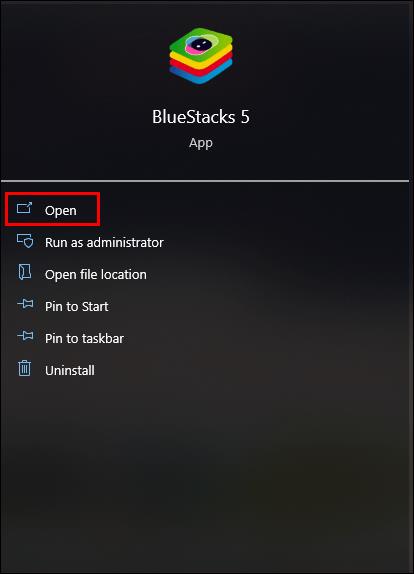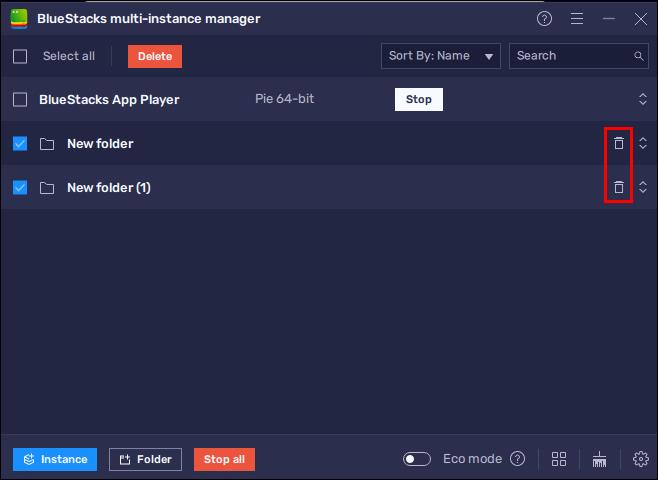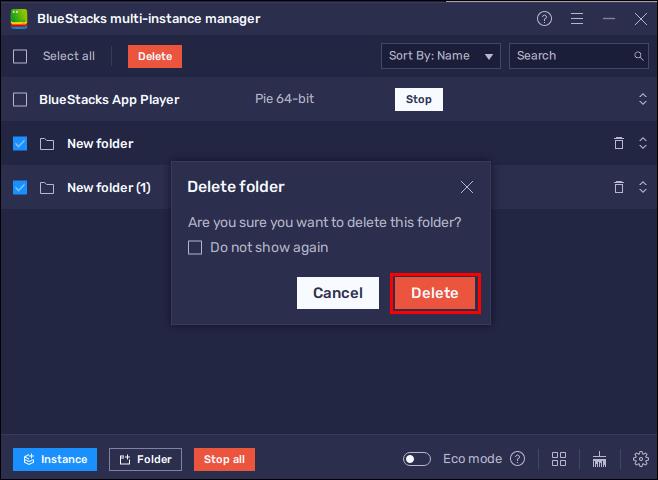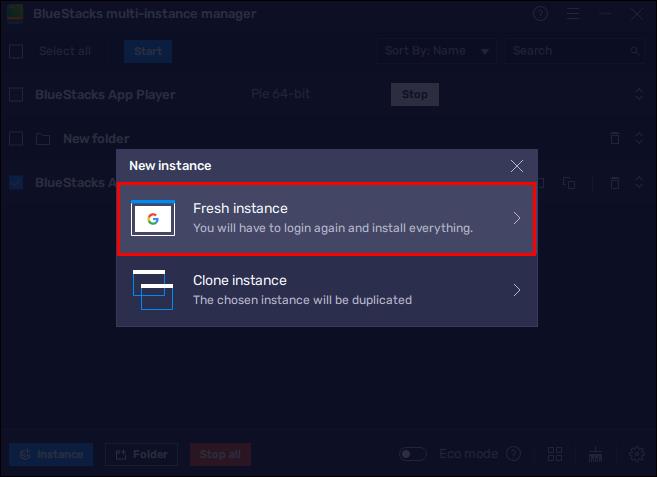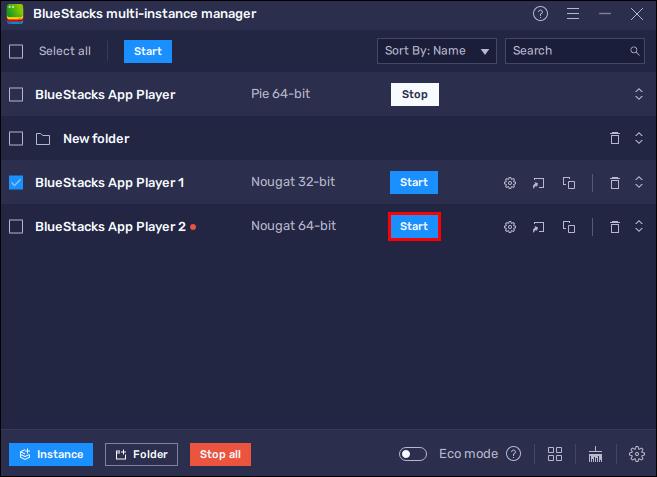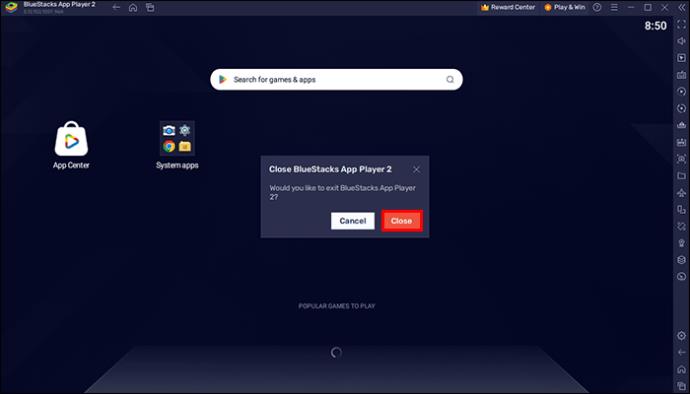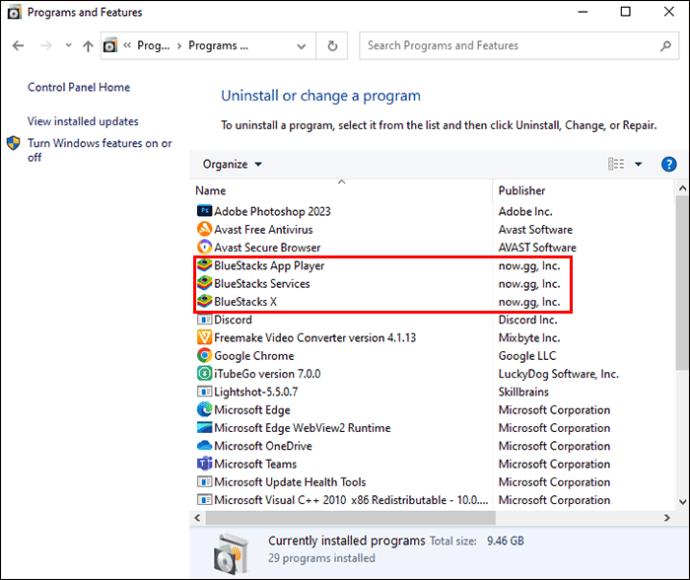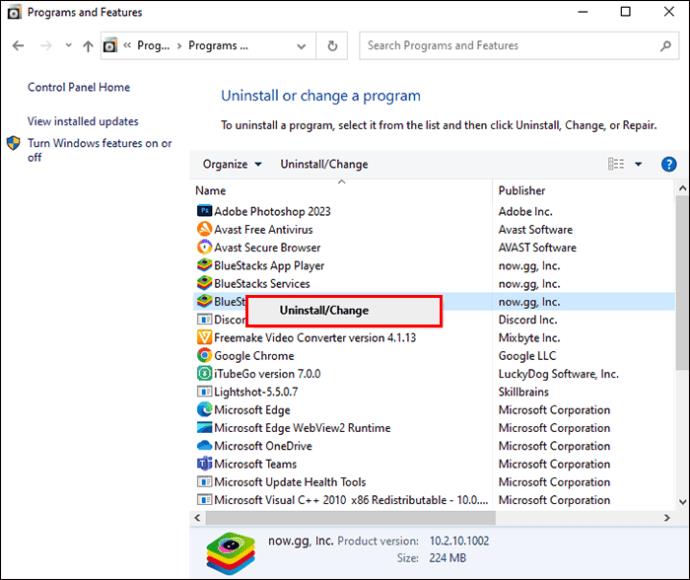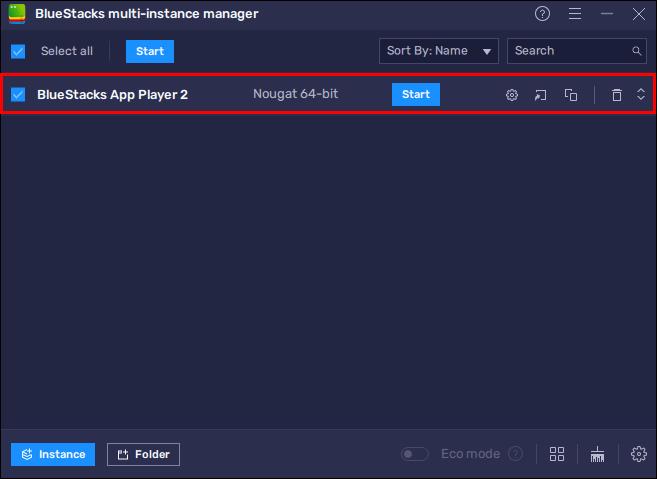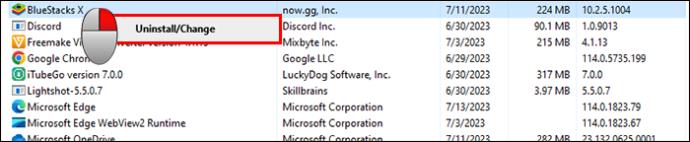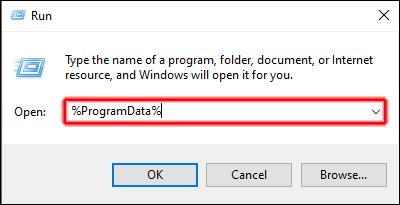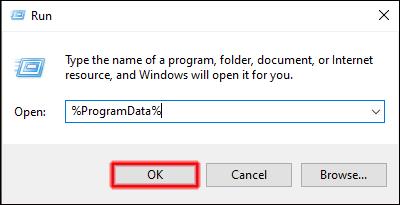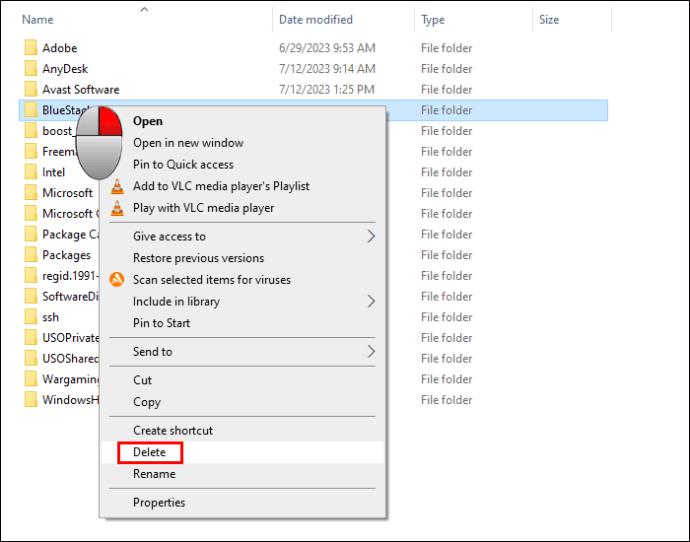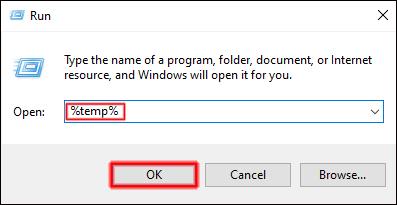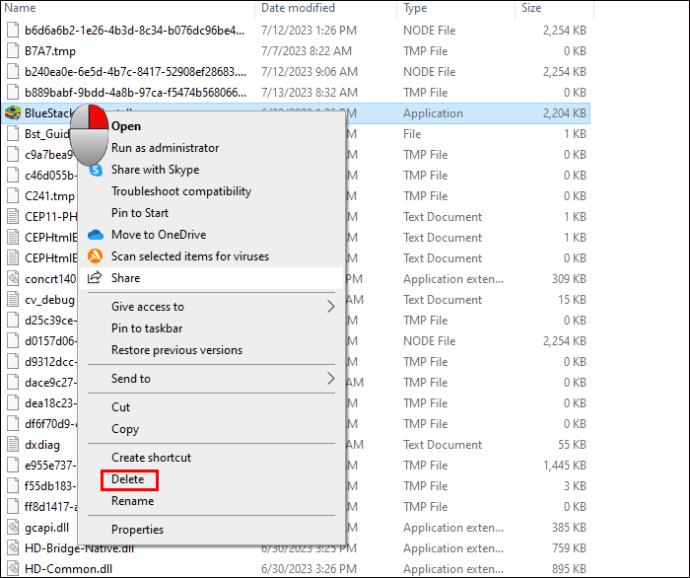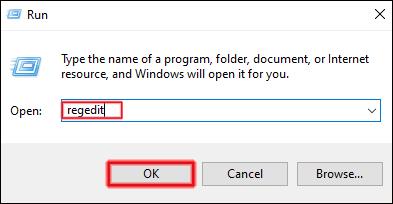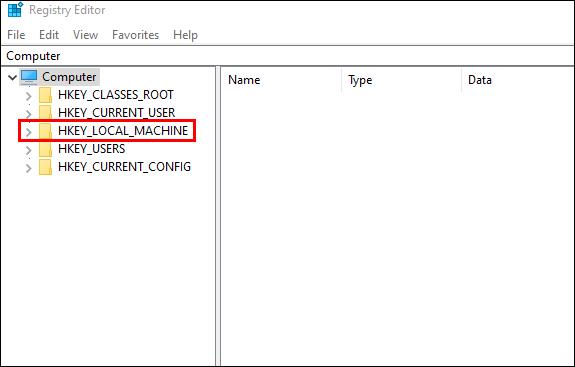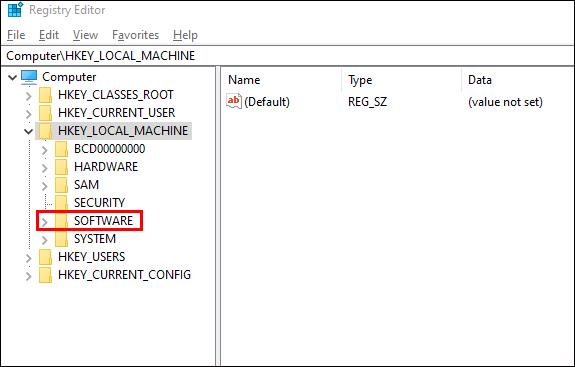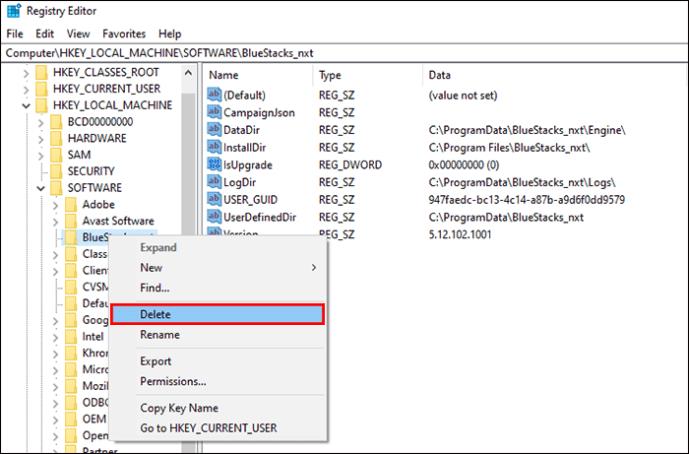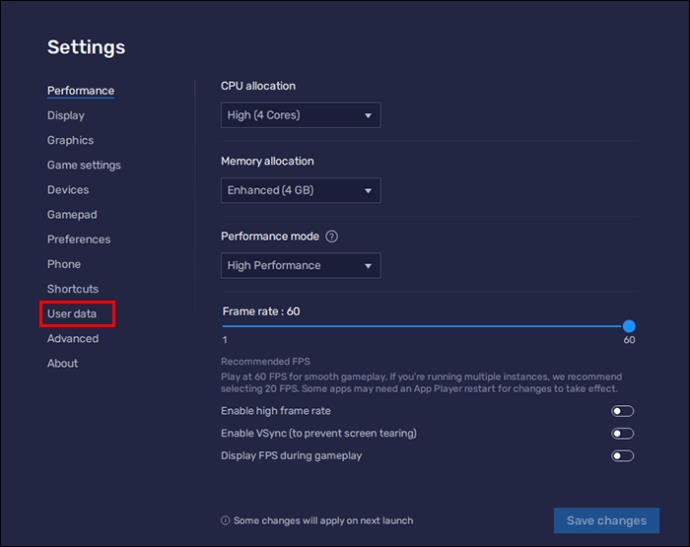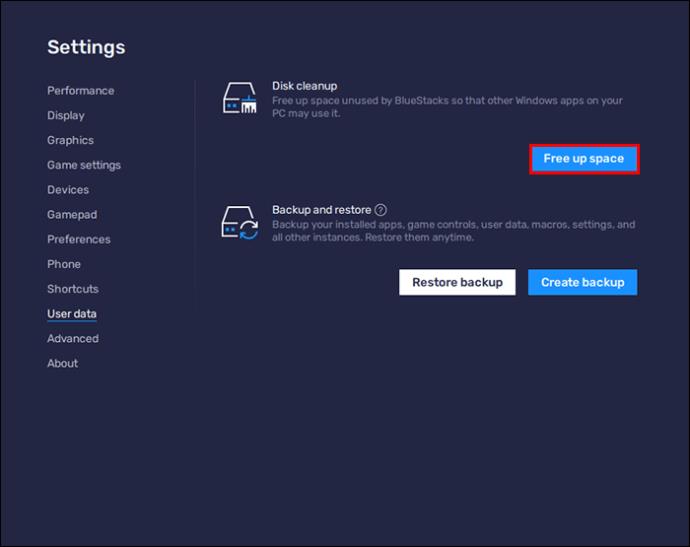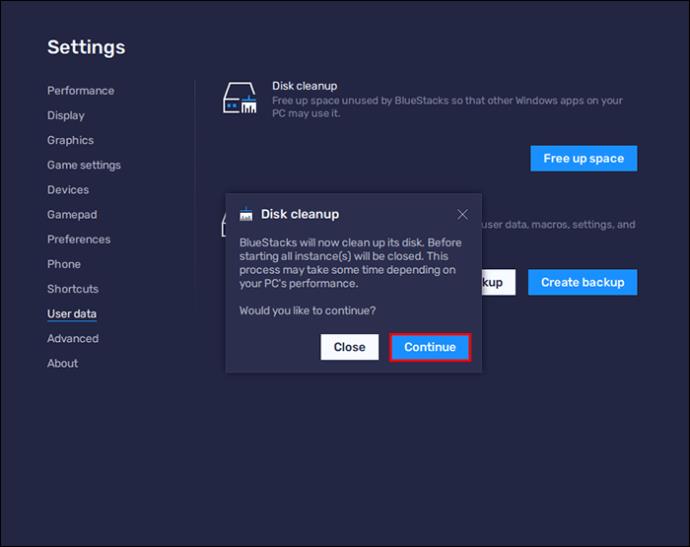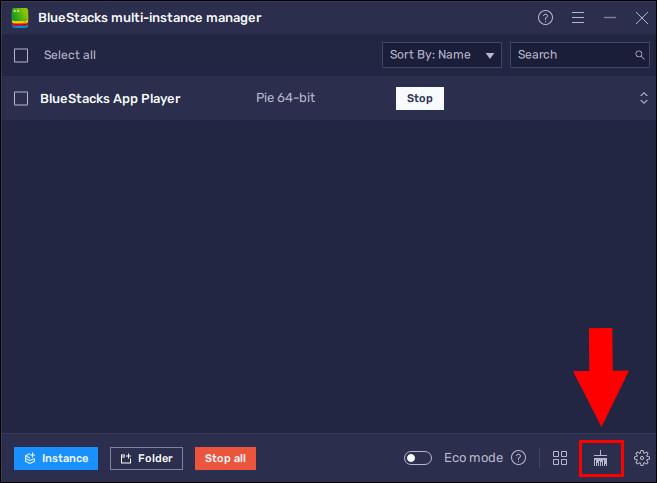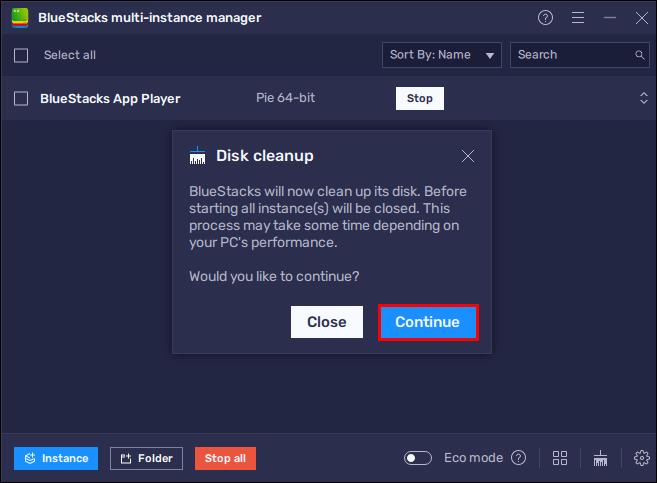BlueStacks gadījumus var izmantot dažādām lietām, piemēram, vairāku spēļu spēlēšanai vai dažādu kontu vienlaicīgai lietošanai, ātrākai lauksaimniecībai utt. Tomēr, ja vēlaties dzēst gadījumus no BlueStacks, ir veids, kā to izdarīt. Proti, galveno instanci, pirmo BlueStack 5 instanci, var dzēst noteiktā veidā, kad vairs nevēlaties to izmantot.

Lasiet tālāk, lai uzzinātu, kā dzēst galveno gadījumu pakalpojumā BlueStacks, kā pilnībā izdzēst BlueStacks un daudz ko citu.
Kā izdzēst galveno instanci pakalpojumā BlueStacks
Lai izdzēstu galveno instanci, jūsu BlueStacks 5 lietotnē ir jābūt instalētām vairāk nekā divām Android versijām. Ja pastāv tikai viena Android versija, ekrānā tiks parādīts uznirstošais logs, ka galveno instanci nevar izdzēst. Turklāt, pirms sākat galvenā instances dzēšanas procesu, pārliecinieties, vai tā nedarbojas fonā. Aizveriet to un pēc tam varat to izdzēst.
- Atveriet BlueStacks App Player.
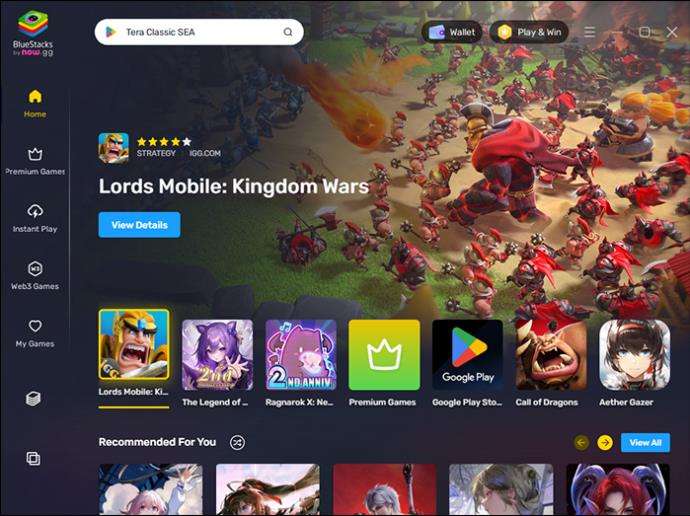
- Noklikšķiniet uz "Vairāku instanču pārvaldnieks". Tās ikona, kas atgādina sakrautas grāmatas, atrodas kreisajā sānjoslā.

- Noklikšķiniet uz ikonas “Dzēst” (atkritne) blakus galvenajai instancei, kuru vēlaties noņemt.
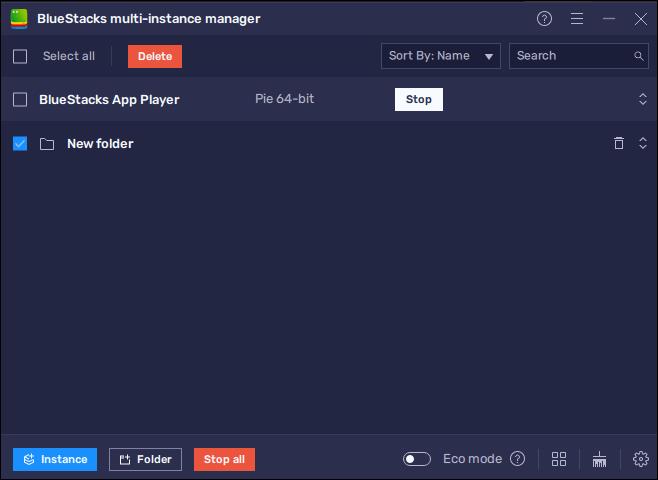
- Nākamajā logā apstipriniet dzēšanu.
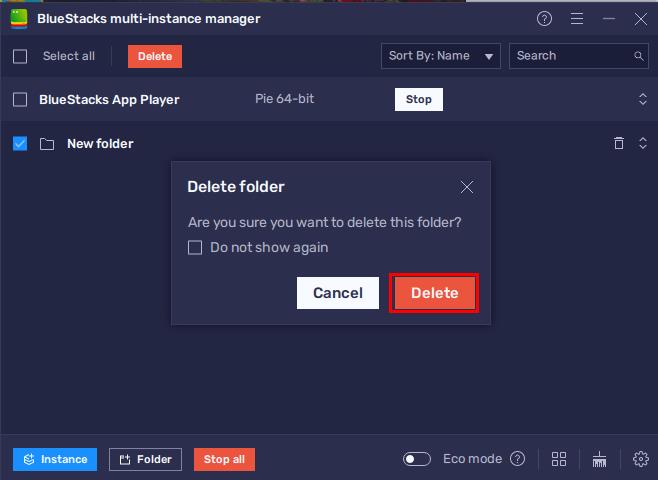
Ņemiet vērā, ka, dzēšot vienas Android versijas galveno gadījumu pakalpojumā BlueStacks, tiks dzēsti arī visi tur instalētie gadījumi.
Visu gadījumu dzēšana pakalpojumā BlueStacks
Izmantojot pakešu operācijas, varat izdzēst noteiktu skaitu Bluestacks gadījumu, cik vēlaties, vai visus vienlaikus. Lai veiktu šo darbību, rīkojieties šādi:
- Atveriet lietotni BlueStacks.
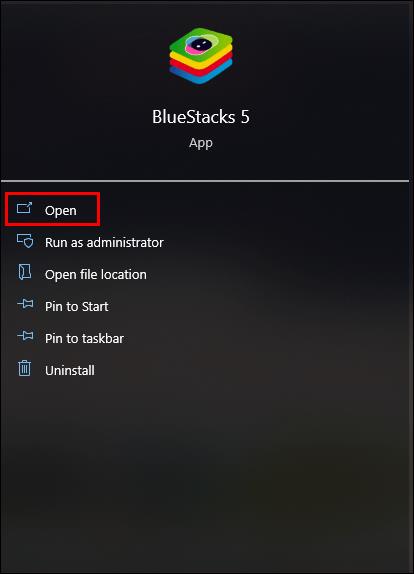
- Atveriet sadaļu “Vairāku instanču pārvaldnieks”.

- Gadījumu sarakstā noklikšķiniet uz izvēles rūtiņām tiem, kurus vēlaties dzēst vienlaikus.
- Noklikšķiniet uz opcijas “Atlasīt visu”, lai tos visus izdzēstu.
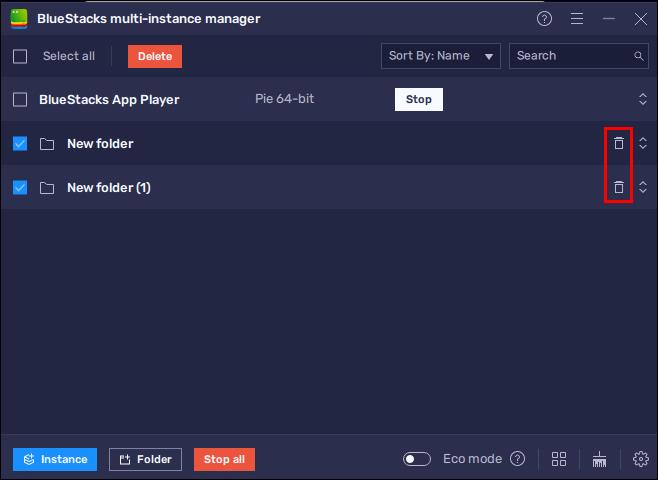
- Noklikšķiniet uz pogas "Dzēst".
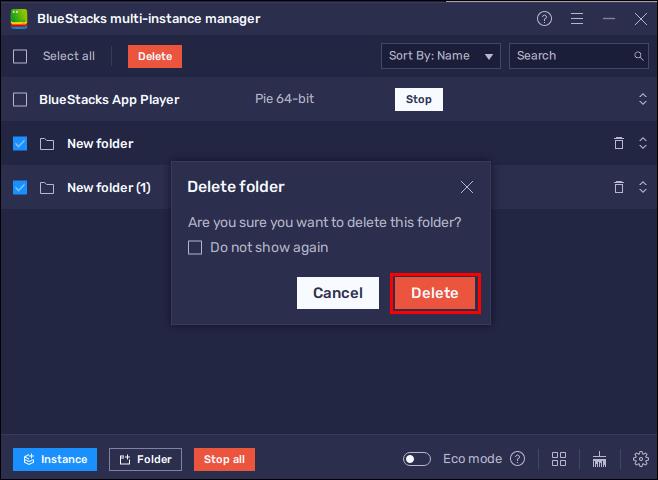
Šo pašu darbību var veikt līdz pēdējai darbībai citām pakešu operācijām. Varat izvēlēties dzēst, sākt un apturēt. Sākuma opcija sāks visus gadījumus, kas pašlaik nedarbojas, savukārt apturēšana pabeigs visus pašlaik darbojošos gadījumus.
Kā vienu instanci piešķirt par galveno instanci
Ja atrodaties situācijā, kad nevēlaties izmantot jūsu BlueStacks kontam piešķirto galveno instanci, varat to piešķirt citai izmantotai instancei. To var izdarīt bez BlueStacks atinstalēšanas un atkārtotas instalēšanas. Svarīgi ir instalēt jaunu gadījumu ar jebkuru versiju, izņemot Android Nougat 32 bitu versiju. Ieteicams izmantot Android Nougat vai Pie 64 bitu versiju. Tādā veidā jūsu spēles neavarēs un nedarbosies lēni, kā tas var būt 32 bitu versijas gadījumā.
- Savā BlueStacks lietotnē atveriet sadaļu “Multi-instance Manager”.

- Izveidojiet jaunu instanci.
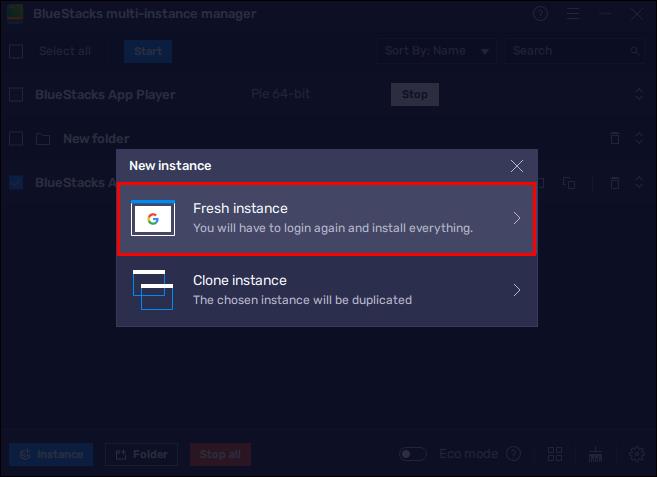
- Pēc instalēšanas palaidiet instanci, lai redzētu, vai tā darbojas.
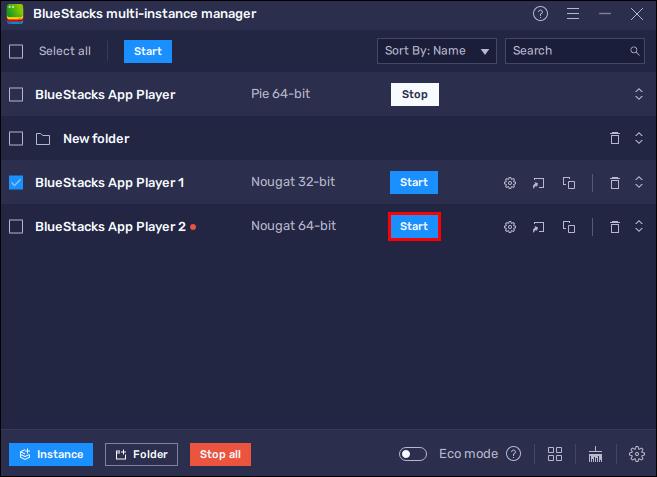
- Aizveriet lietotni “BlueStacks”.
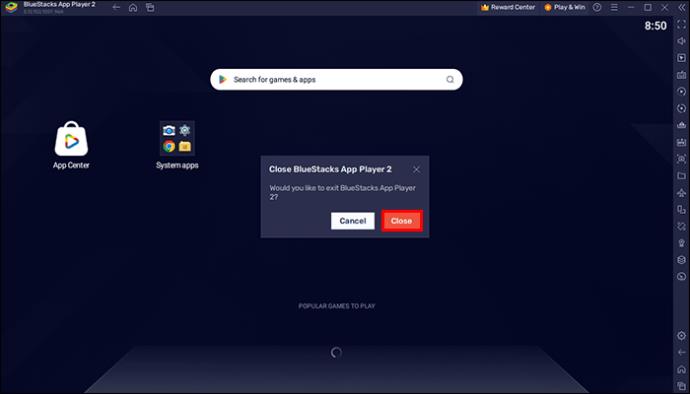
- Datorā atveriet "Vadības paneli".

- Noklikšķiniet uz "Programmas un līdzekļi".

- Būs divi gadījumi, vecais un jūsu instalētais, 64 bitu.
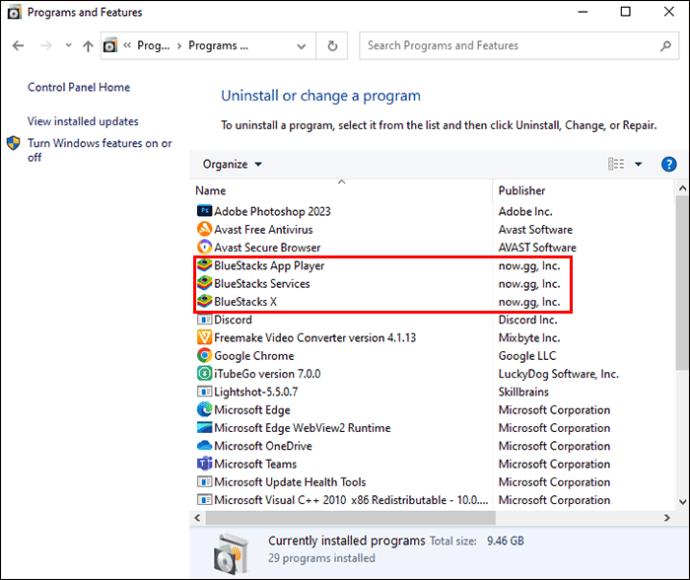
- Atinstalējiet veco gadījumu.
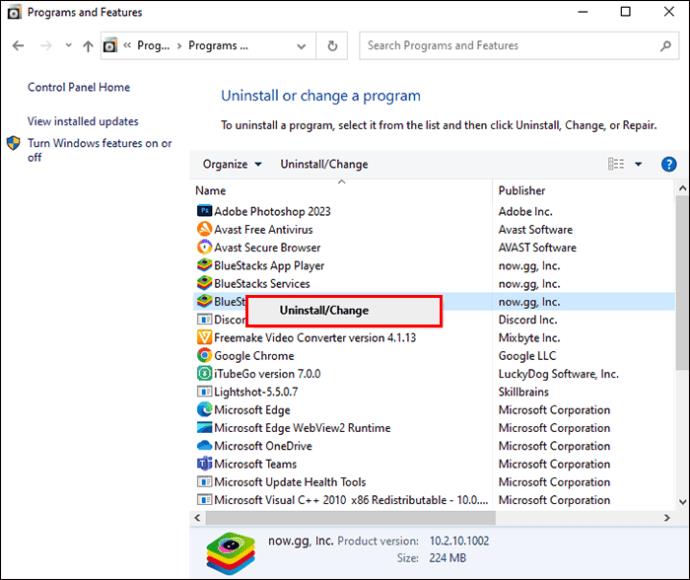
- Ja vēlreiz atverat “Multi-instance Manager”, būs tikai pēdējais gadījums.
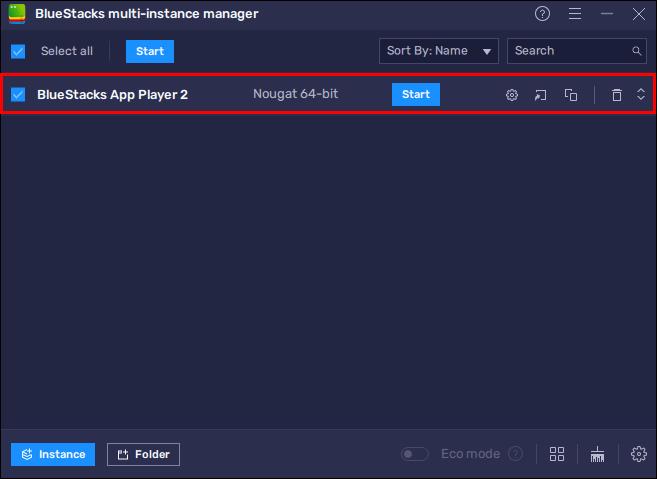
Pēc šī procesa pabeigšanas varat dzēst visus vajadzīgos gadījumus, pat pašreizējo, neatinstalējot Multi-instance Manager.
Kā pārvaldīt BlueStacks gadījumus
Vairāki gadījumi pakalpojumā BlueStacks ir noderīgi, ja vēlaties spēlēt vairākas spēles vienlaikus vai spēlēt vienu un to pašu spēli no vairākiem kontiem. Pieņemsim, ka esat izveidojis pārāk daudz gadījumu; dažreiz vajadzīgā atrašana ir mulsinoša. Šī iemesla dēļ jums vajadzētu zināt, kā pārvaldīt savas instances sev vispiemērotākajā veidā. Ja steidzaties un jums ir jāatrod konkrēts gadījums, vairāku instanču pārvaldnieka meklēšanas lodziņā varat ierakstīt tās nosaukumu.
Turklāt varat kārtot gadījumus pēc nosaukuma vai programmas. Ja izvēlaties opciju “Kārtot pēc nosaukuma”, BlueStacks gadījumi būs alfabētiskā secībā. Bet, ja to nosaka dzinējs, secībā prioritāte tiks piešķirta katras instances Android izpildlaikam.
Kā atinstalēt BlueStacks
64 bitu Android Nougat versija novērsīs problēmas ar lēnām spēlēm. Tomēr tikai lietotne var izraisīt datora sasalšanu un nepareizu darbību. Ja tas tā ir, labāk ir atinstalēt šo smago lietotni. Nepietiek tikai ar programmas dzēšanu no datora, ir jāizdzēš arī tās programmas dati un pagaidu faili:
- Lai atinstalētu BlueStacks, atveriet "Vadības paneli".

- Noklikšķiniet uz "Programmas un līdzekļi".

- Kad esat atradis BlueStacks, ar peles labo pogu noklikšķiniet uz tā un noklikšķiniet uz "Atinstalēt".
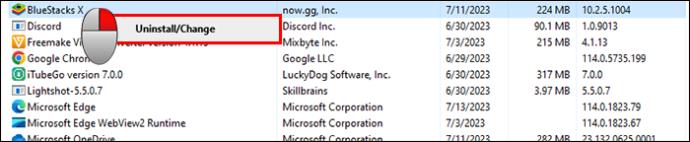
- Atveriet dialoglodziņu “Palaist”.
- Ierakstiet “
%ProgramData%”.
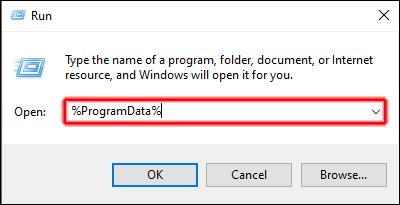
- Noklikšķiniet uz "OK".
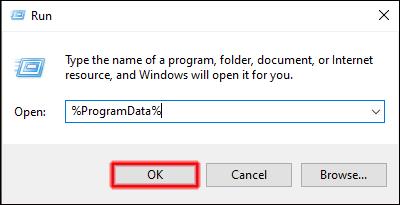
- Jaunajā logā atrodiet mapi BlueStacks un izdzēsiet to.
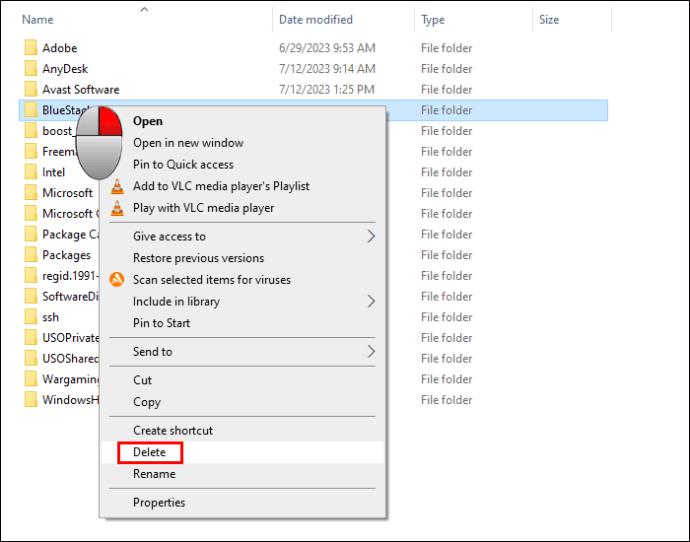
Pēc tam esat veiksmīgi izdzēsis lietotni un tās programmas datus, taču BlueStacks datorā atstāj pagaidu failus, kas arī ir jāizdzēš.
- Atkal atveriet "Palaist".

- Ierakstiet “
%temp%” un noklikšķiniet uz “OK”.
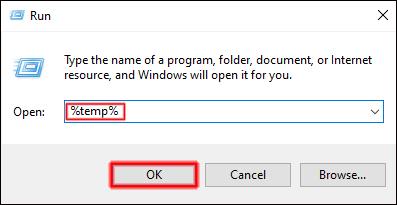
- Atlasiet katru failu jaunajā mapē un izdzēsiet to.
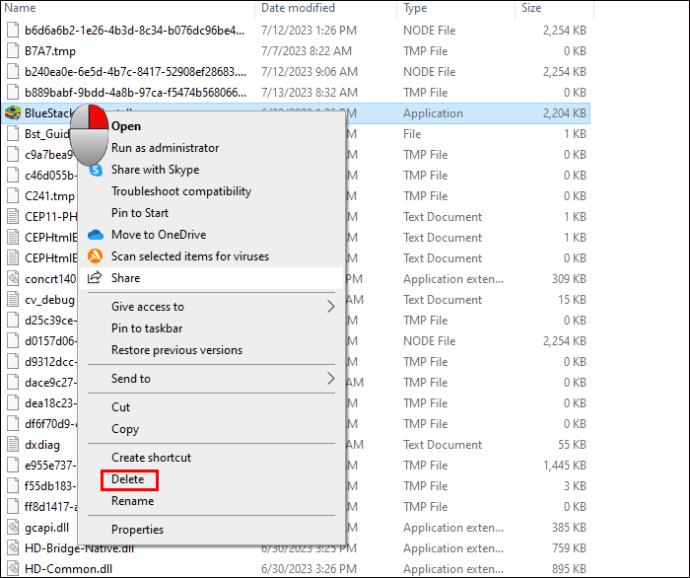
Pēdējā lieta, kas jums jādara, pilnībā noņemot BlueStacks no datora, ir noņemt reģistra ierakstu.
- Atveriet "Palaist".

- Ierakstiet “
regedit” un noklikšķiniet uz “OK”.
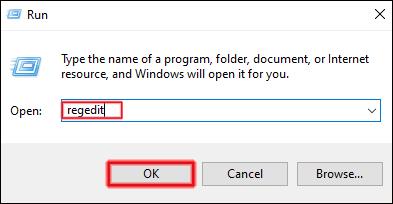
- Logā “Reģistra redaktors” atrodiet “
HKEY_LOCAL_MACHINE”.
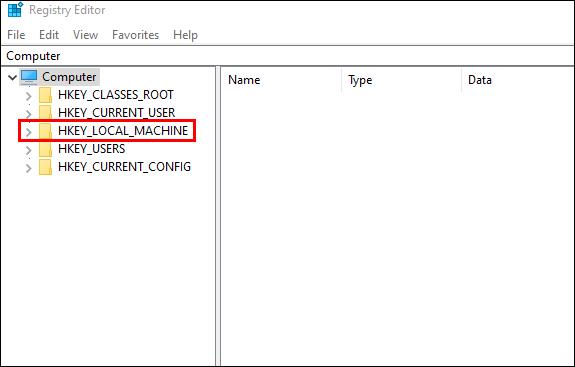
- Noklikšķiniet uz "Programmatūra".
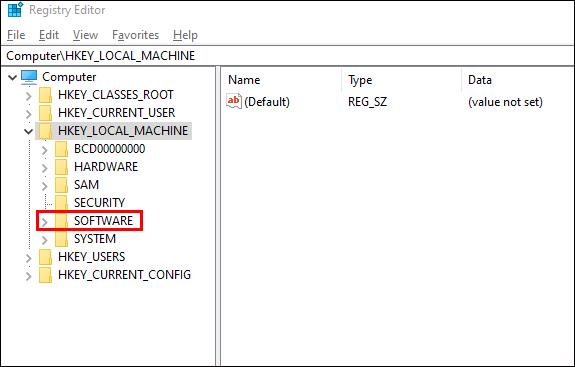
- Šajā mapē izdzēsiet "BlueStacks nxt" un "BlueStacksInstaller" failus.
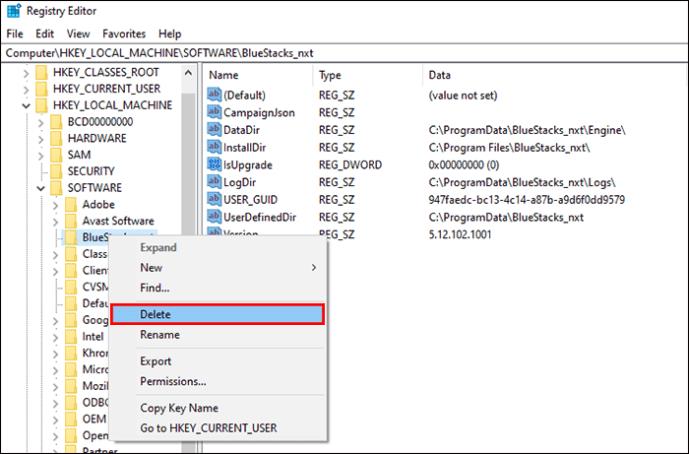
Kā atbrīvot vietu diskā pakalpojumā BlueStacks
Ja BlueStacks pilnīga dzēšana no datora ir daudz darba, varat atbrīvot vietu diskā lietotnē un ļaut datoram darboties labāk. Varat atbrīvot neizmantoto vietu iestatījumu izvēlnē un vairāku instanču pārvaldniekā. Ja izvēlaties tīrīšanu, pēc procesa pabeigšanas visas instances tiks apturētas un aizvērtas, un jums būs jāgaida piecas minūtes, lai vēlreiz atvērtu lietotni.
Lai no iestatījumiem attīrītu diska vietu pakalpojumā Bluestacks:
- Izvēlnē “Iestatījumi” noklikšķiniet uz opcijas “Lietotāja dati”.
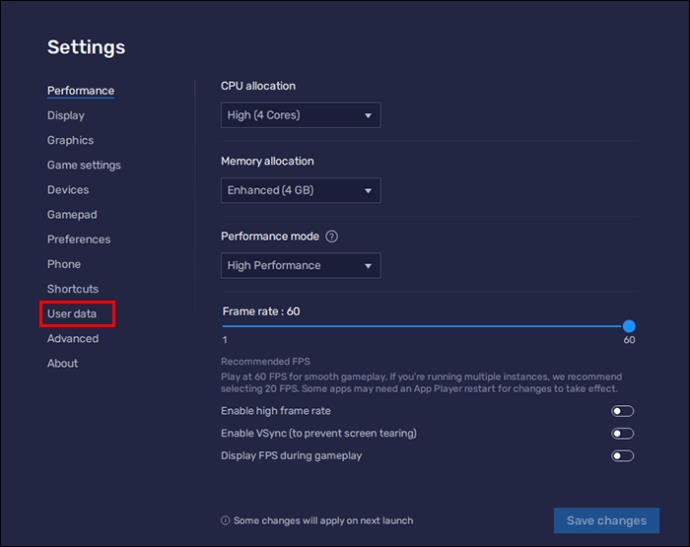
- Noklikšķiniet uz "Atbrīvot vietu".
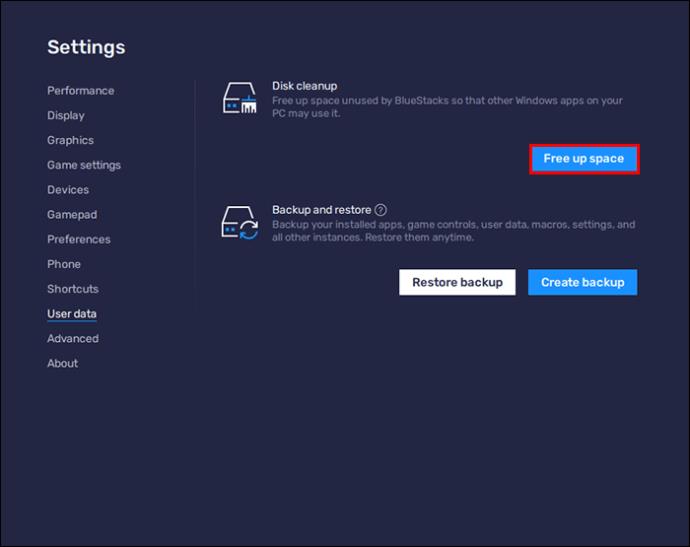
- Apstipriniet darbību un noklikšķiniet uz "Turpināt", lai BlueStacks aizvērtu un iztīrītu diska vietu.
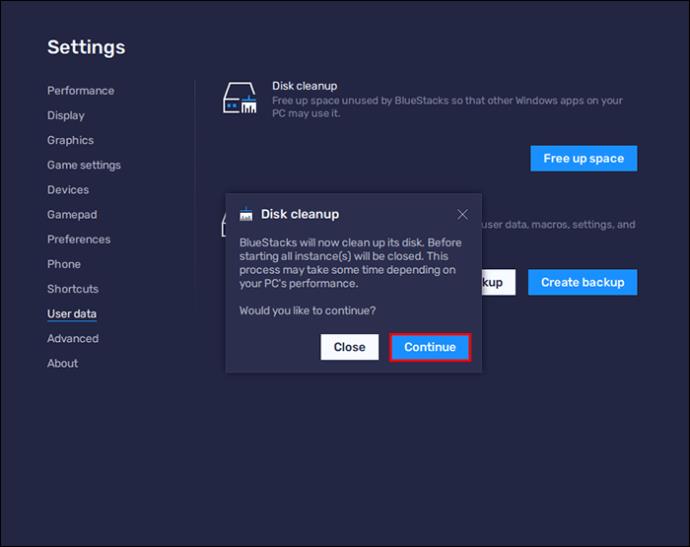
Izmantojot vairāku instanču pārvaldnieku, vietu ir vēl vieglāk iztīrīt.
- Sānjoslā noklikšķiniet uz ikonas "Diska tīrīšana".
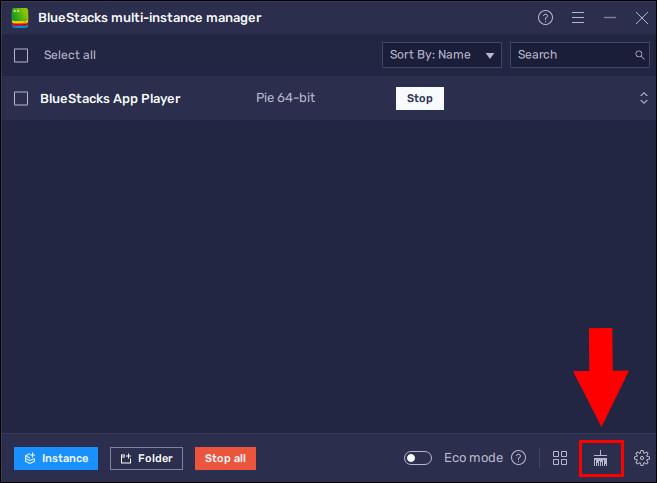
- Noklikšķiniet uz "Turpināt", lai sāktu tīrīšanas procesu.
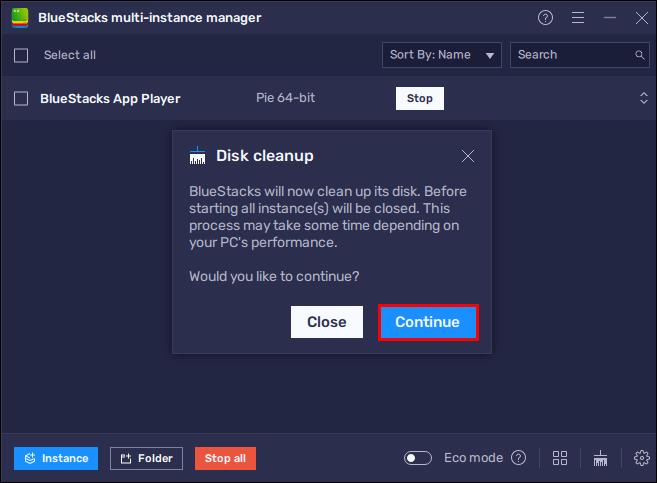
FAQ
Kā atinstalēt programmu no BlueStacks
To var izdarīt no BlueStacks lietotnes sākuma ekrāna. Viss, kas jums jādara, ir jāatrod spēle, kuru vēlaties atinstalēt, ar peles kreiso taustiņu noklikšķiniet uz tās un izvēlieties "Atinstalēt".
Kur tiek saglabāti mani BlueStacks dati?
Programma BlueStacks tiek automātiski lejupielādēta failu pārlūka C mapē. Visi BlueStacks dati ir jāsaglabā mapē C:\ProgramData\BlueStacks\Engine.
Vai es varu palaist divus gadījumus pakalpojumā BlueStacks?
Jā, savā BlueStacks 5 varat izveidot līdz četriem gadījumiem un palaist tos vienlaikus. To var izdarīt, izmantojot vairāku instanču pārvaldnieku. Tas, cik labi gadījumi darbosies, ir atkarīgs no datora specifikācijām.
Vai, atinstalējot BlueStacks, spēles tiek izdzēstas?
Tas var būt atkarīgs no tā, vai jūsu spēļu dati no BlueStacks ir sinhronizēti ar jūsu sociālo mediju kontu. Sinhronizējot datus, varat atinstalēt BlueStacks, nezaudējot spēles datus, gadījumus un lietotnes.
Vairāku instanču pārvaldnieka nozīme BlueStacks
BlueStacks var būt mulsinoša lietotne. Šīs lietotnes gadījumus var izmantot dažādām lietām, un atkarībā no izvēlētās darbības varat dzēst, izveidot, pārvaldīt un sakārtot gadījumus. Varat izdzēst galveno instanci un visas instances vai pilnībā atinstalēt BlueStacks, ja tas ietekmē datora veiktspēju.
Kāds bija iemesls galvenās instances dzēšanai no jūsu BlueStacks? Vai dodat priekšroku gadījumiem Android 32 vai 64 bitu versijā? Paziņojiet mums tālāk komentāru sadaļā.